当前位置:首页 > 帮助中心 > 制作大白菜u盘启动盘,大白菜u盘启动盘制作
制作大白菜u盘启动盘,大白菜u盘启动盘制作
日期:2022-09-22 | 时间:15:18
现在,使用电脑的时候,指不定就出现什么问题需要解决。为了避免意外的情况出现,小编推荐给大家一个工具,那就是u盘启动盘。U盘启动盘里面通常有许多的工具,可以帮助大家解决很多问题,也可以帮助大家重装系统。但是,u盘启动盘的制作选择很重要,因为部分软件技术不成熟,容易出故障。今天小编就来说说自己用的制作大白菜u盘启动盘吧。
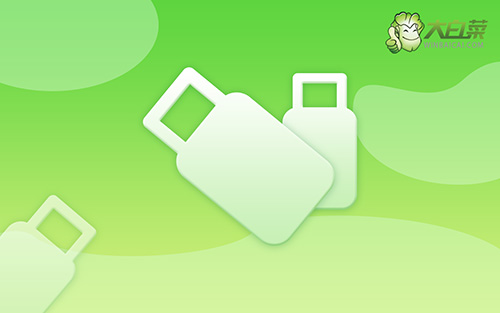
u启动盘制作工具
一、制作u盘准备事项
1、 网络搜索并登录大白菜官网,下载最新版大白菜u盘启动盘制作工具。

2、 解压文件压缩包,双击打开大白菜u盘启动盘制作工具备用。
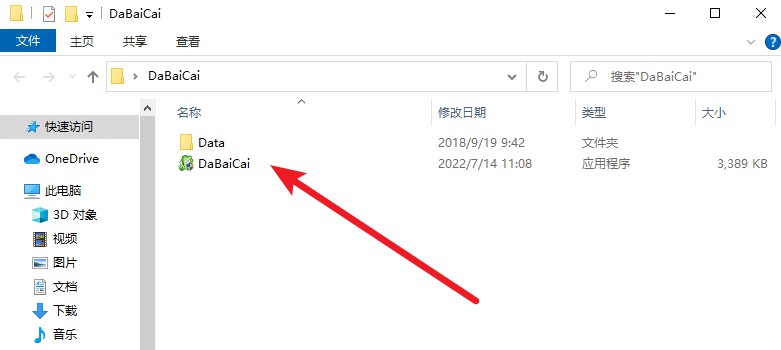
二、制作u盘启动盘
1、 准备一个8G或以上容量的U盘,接入电脑,大白菜u盘启动盘制作工具会自动识别u盘。
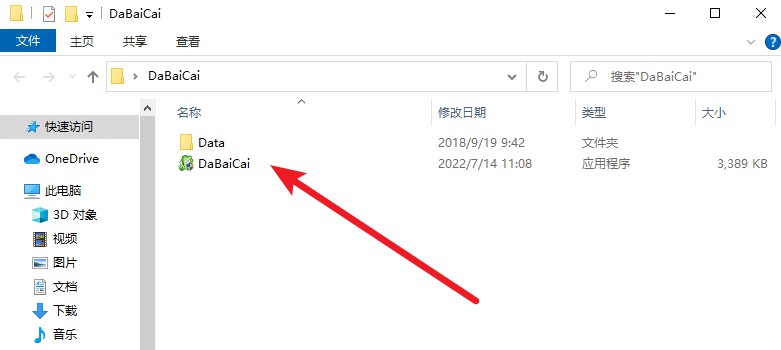
2、 接着,设置模式和格式,一般默认选择USB—HDD以及NTFS,点击一键制作成u盘启动盘。

3、 弹出格式化提示时,如果u盘资料未备份,先备份再制作,如果备份了,那就点击确定进入下一步。
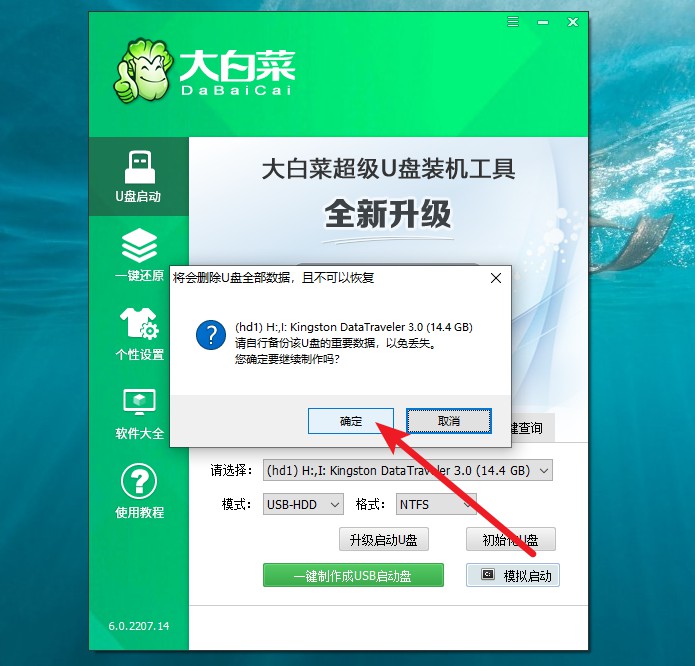
4、 最后,耐心等待大白菜u盘启动盘制作完成,就会弹出制作完毕的提示,自行决定是否查看教程。
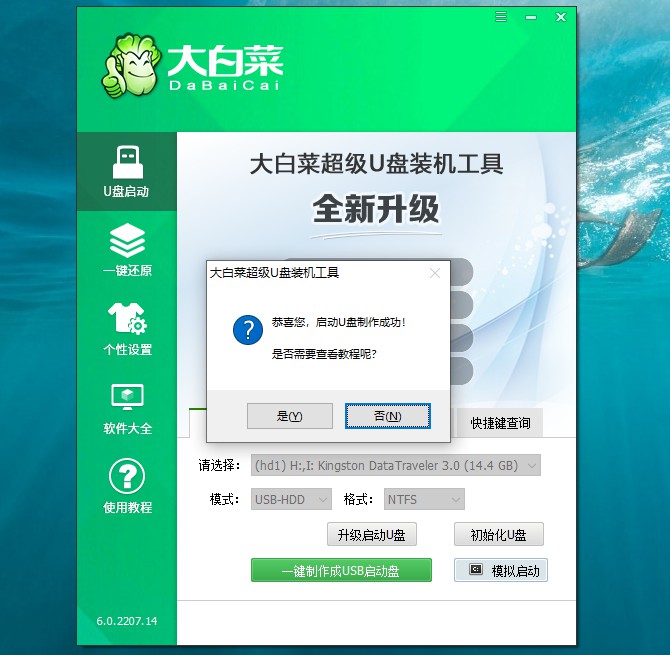
三、测试u盘启动盘
1、 为了确认大白菜u盘启动盘制作成功,点击模拟启动。
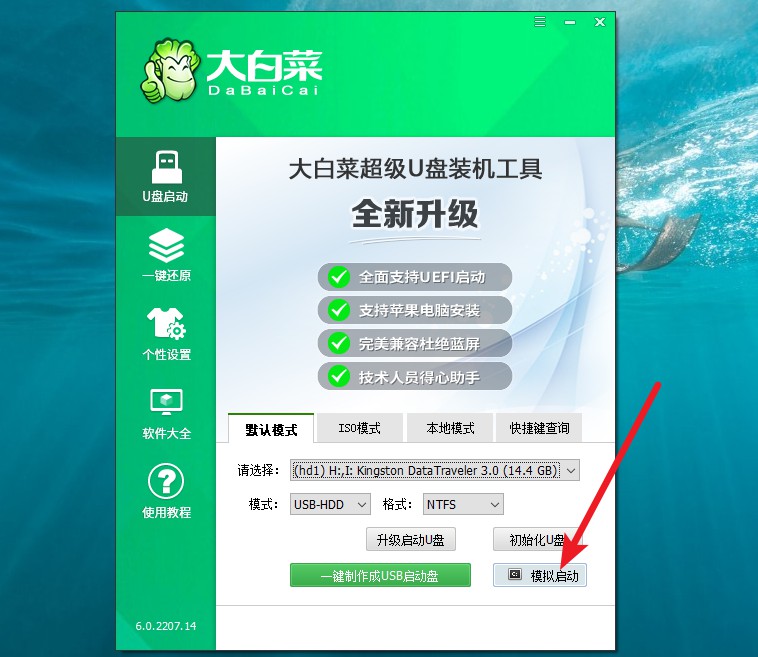
2、 根据自己电脑的情况,选择bios、uefi64位或者uefi32位。
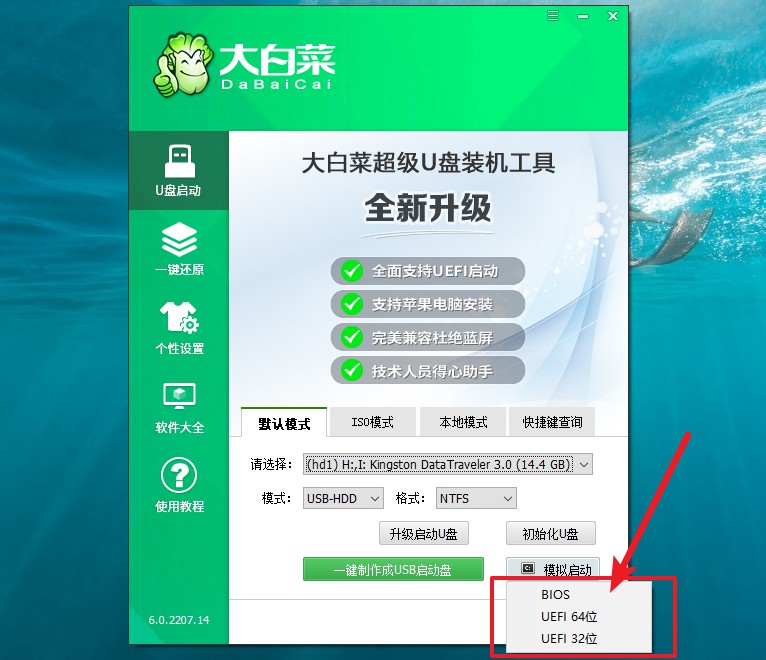
3、 最后,页面就会弹出测试画面,如图所示,展示大白菜u盘启动盘主菜单则制作成功。
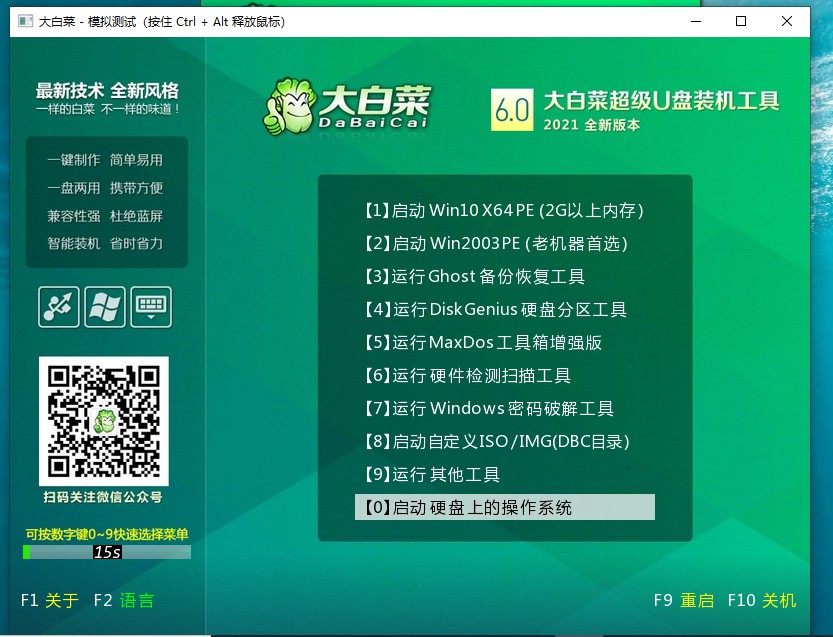
就这样,我们完成了制作大白菜u盘启动盘的全部操作了。如果你之后要重装系统,比如说win7系统/win10系统,你可以先下载它们的镜像到u盘启动盘里面。这样子的话,即使后面电脑无法联网,你也不用担心没有镜像可以使用,你还可以帮助其他人重装系统,是不是很不错呢。

